Синхронизация папок в программе FreeFileSync
31 марта — международный день бэкапа. Видимо потому, что 1 апреля — день тех, кто его не делает. Если в офисе проблему резервного копирования обычно решает системный администратор, то для тех, кто работает дома, её необходимо решить самому. Для резервного копирования и синхронизации данных отлично подойдет бесплатная программа FreeFileSync.
Организация резервных копий
При организации резервного копирования стоит учесть два аспекта. Первый — чем больше резервных копий, тем выше вероятность утечки из них данных. Второй — чем территориально дальше копия хранится от оригинала, тем больше шансов на ее сохранность. Неплохой вариант — делать резервные копии на удаленный компьютер через VPN соединение, тогда им нестрашен ни потоп ни пожар. Но такая возможность есть далеко не у всех, поэтому рассмотрим резервирование и синхронизацию на внешний жесткий диск.
Не стоит забывать и про актуальность копий, для чего следует проводить периодическую синхронизацию. Можно, конечно, каждый раз копировать весь объем данных заново, но это подойдет только в случае, если таковых немного. Для больших объемов это приведет к лишнему износу жесткого диска и, в общем то, пустой трате времени.
FreeFileSync: RealTimeSync
Синхронизация производится гораздо быстрее, чем полное копирование, но очень важно ее правильно настроить. Иначе можно потерять и копию, и оригинальные данные! Перед использованием синхронизации обязательно протестируйте её на ненужных файлах и папках!
Настройка синхронизации в FreeFileSync
После установки запускаем программу и выбираем папки для синхронизации. Слева будет оригинальная папка, а справа — резервная копия на внешнем жестком диске.
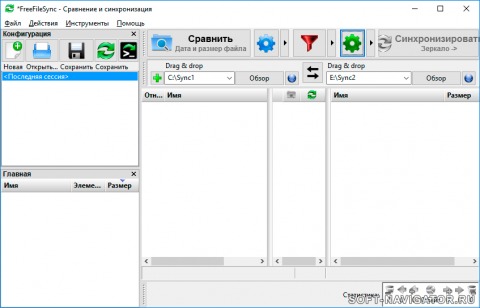
Затем, заходим в настройки сравнения файлов и выбираем параметры. По умолчанию файлы сравниваются по дате и размеру. На вкладке «Фильтр» можно настроить папки и файлы, которые необходимо исключить из синхронизации.
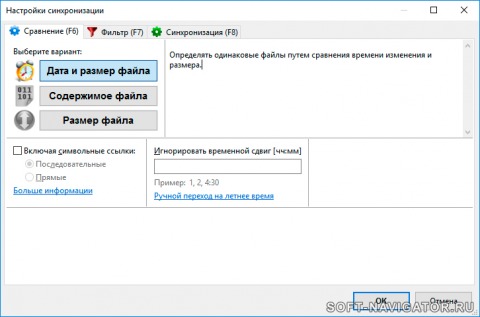
На вкладке «Синхронизация» настраиваем режим синхронизации. Всего предусмотрено 4 режима:
- В обе стороны — отслеживаются изменения с обоих сторон синхронизации.
- Зеркало — учитываются только изменения с левой стороны, то есть файлы и папки, несуществующие слева, будут удалены при синхронизации.
- Обновить — файлы копируются слева на право, при этом в случае, если справа встречаются новые файлы, требуется вмешательство пользователя.
- Выборочно — можно настроить свои правила обработки файлов.

REALTIMESYNC: COMO USAR (FÁCIL)
После того, как задали нужные настройки, нажимаем на кнопку «синхронизировать». Сравнив каталоги, программа запросит подтверждение синхронизации и в конце покажет отчёт.
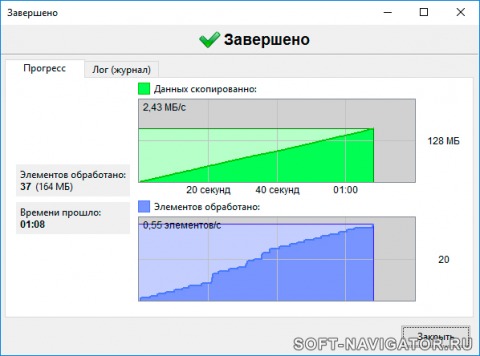
Настройка синхронизации по расписанию
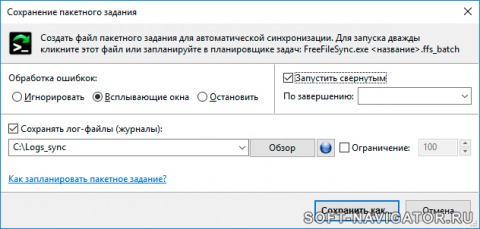
FreeFileSync имеет полезную функцию — это сохранение параметров синхронизации в виде пакетного файла. Для создания этого файла нажимаем кнопку «сохранить как пакетное задание». Если необходимо, то можно включить запись логов синхронизации.
При запуске этого файла синхронизация выполняется в скрытом режиме, без запуска графического интерфейса. Следовательно, в Windows можно настроить выполнение этого файла по расписанию. Для этого открываем панель управления Windows и находим там пункт «Расписание выполнения задач». В качестве примера, настроим запуск синхронизации при включении компьютера.
Создаем задачу для всех пользователей. При этом на компьютере обязательно должен быть задан пароль.
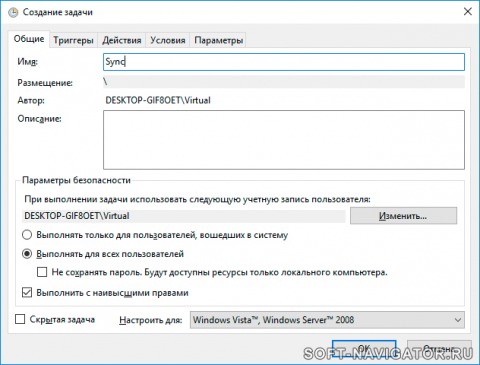
В качестве триггера указываем «При запуске». Стоит также задать отсрочку выполнения, чтобы все сработало корректно.
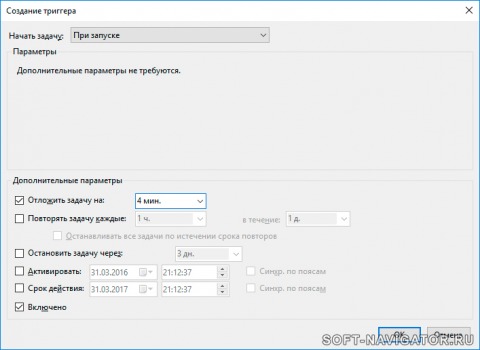
В разделе «Действия», указываем путь к пакетному файлу синхронизации.
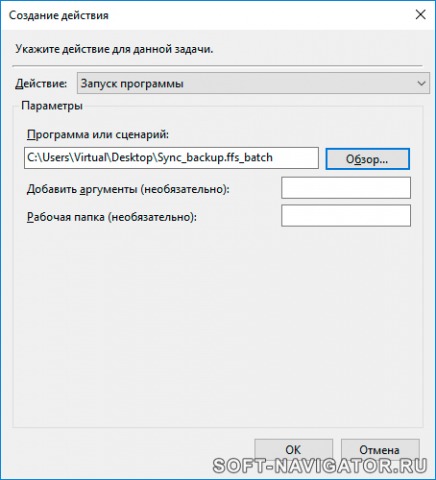
В разделе «Параметры» указываем следующее:
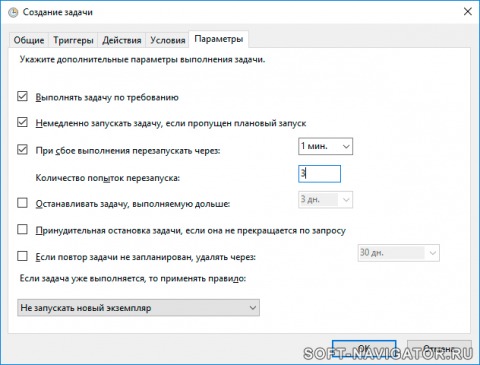
На этом настройка синхронизации по расписанию закончена, перезагружаем компьютер и проверяем его работу.
Источник: soft-navigator.ru
RealSync — односторонняя синхронизация исходников в реальном времени для веб-разработчиков

Представляю общественности утилиту RealSync (GPL). Ее призвание — облегчить работу тех, кто периодически мучается от лагов сетевой папки Samba при поиске/редактировании файлов веб-проекта. Идея RealSync в том, что вы теперь работаете с файлами сайта на локальной машине в привычной IDE, а результат, как и прежде, смотрите на удаленном разработческом веб-сервере, куда RealSync копирует изменения в реальном времени. В результате вы можете, например, запустить поиск по всем файлам в IDE — они же локальные, а не подключены через сетевую папку по Samba, так что поиск работает очень быстро; при этом ваш Ctrl+S продолжает попадать на сервер моментально, как и при работе через сетевую папку.
RealSync — утилита для Windows, MacOS и Linux, позволяющая в реальном времени содержать на удаленном сервере точную копию файлов (например, скриптов на PHP, Python, Ruby и др.) из папки на вашем локальном компьютере, даже в условиях плохой связи, когда вы работаете из дома. Все изменения, производимые в локальной папке, попадают на сервер практически моментально (задержка около 0.2 с), независимо от того, сколько этих изменений и каким именно образом они были внесены (хоть через IDE, хоть через Блокнот или Far).
Главное отличие RealSync от аналогов — в том, что он крайне устойчив к нестабильности интернет-соединения, реконнектам и тайм-аутам. При этом используется SSH-соединение, доступ через которое конфигурируется автоматически при первом запуске утилиты (т.е. не нужно возиться с ключами — настройка производится в интерактивном режиме).
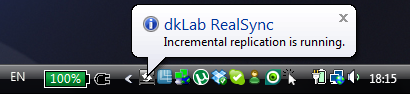
Фактически, случайно «убить» RealSync почти невозможно. Вы можете держать его постоянно свернутым в трее и забыть про его существование (CPU он почти не ест). Если утилита видит, что соединение разорвалось на длительный срок, автоматически запускается знакомый многим алгоритм RSYNC для быстрого копирования большого количества различий. В режиме же реального времени применяется собственный протокол поверх SSH, чтобы при нажатии Ctrl+S в редакторе вы сразу же видели изменения на сервере. Передача файла сопровождается приятным «треньканьем» (отключаемым при необходимости в конфиге), а временная потеря связи — покраснением иконки (когда связь восстановится, иконка обратно станет серой, а RealSync «догонит» накопившиеся изменения).
И зачем этот велосипед, когда есть Samba или Денвер или XAMPP?
Вообще говоря, существует несколько способов вести разработку веб-скриптов. Первый способ — использовать локальный веб-сервер. У данного метода есть как масса преимуществ (больший контроль, улучшение переносимости и кроссплатформенности и т.д.), так и масса недостатков, как то: потенциальное отличие конфигурации локального сервера от конфигурации дев- и продакшен-зон, необходимость либо следить за синхронностью локальной SQL-базы, либо ждать, пока тормозит доступ к единой дев-базе по интернету и т.д. Мы не будем в данной статье рассматривать этот метод, хотя он, безусловно, имеет право на жизнь (и, как минимум, применяется 1 миллионом зарегистрированных пользователей того же Денвера).
Второй способ — использовать веб-сервер, установленный в офисе компании (или на тестовой машине в датацентре), обслуживаемый штатными админами. На таком веб-сервере может быть несколько директорий, по одной для каждого разработчика. Каждый программист ведет работу в своей директории, чтобы не мешать другим, и смотрит результат на своем поддомене (или на своем номере порта). Вот этот способ мы и рассмотрим.
Использование удаленной папки для веб-разработки
- Для сносной скорости работы вы должны находиться в той же локальной сети, что и сервер.
- Но даже в этом случае вам будет довольно затруднительно запустить поиск по всем файлам большого проекта в IDE — слишком большая задержка.
- В случае разрыва соединения (или же вы не дай бог работаете из дома через интернет) — будьте готовы к странным эффектам и неприятным лагам.
Я знаю многих людей, которые для обхода неудобства (2) заходят по SSH на сервер и в консоли используют grep для поиска по файлам, причем сами работают в IDE. Мне это кажется верхом неудобства. Тем более что в phpStorm, например, поиск по всем локальным файлам даже очень большого проекта работает ощутимо быстрее grep-а и занимает 1-2 секунды (как они этого добились — для меня загадка; видимо, индексируют что-то заранее). Лично я постоянно и с комфортом пользуюсь поиском в phpStorm по локальным файлам — в среднем раз по 50 в день.
Есть еще, конечно, любители работать в VIM в SSH-консоли прямо на сервере; я их уважаю, но вряд ли когда примкну к их лагерю: все-таки удобства, предоставляемые хорошей графической IDE, для меня перевешивают.
По большему счету RealSync — это решение проблемы скорости работы IDE
- Почти все IDE поддерживают передачу измененного файла (по FTP или SSH) на удаленный сервер при нажатии Ctrl+S. Но только здесь две проблемы. Во-первых, вы не сможете изменять файлы «мимо» IDE (например, сделать git pull из командной строки на локальной машине). Во-вторых, если вы на несколько дней исчезнете из реальности интернета, а потом вернетесь с измененными файлами, IDE уже не сможет определить, какие файлы изменились (особенно если они еще случайно и на сервере поменялись почему-то независимо от вас), и в лучшем случае начнет полное копирование, что займет полчаса.
- Запустить в вечном цикле RSYNC. Это более-менее работает, когда проект не очень большой, когда интернет хороший и когда вы сидите НЕ на Windows (в Windows RSYNC весьма медленный при запуске). Во всех остальных случаях будьте готовы к 2-3-секундным задержкам.
- Использовать специальную утилиту синхронизации, такую как RealSync, Unison, WinSCP и т.д.
А если мне нужна двусторонняя синхронизация?
Это очень популярный вопрос, связанный с тем, что RealSync всегда затирает любые изменения, производимые напрямую в папке на сервере (если не сразу, так при очередном реконнекте точно). Только изменения в локальной папке имеют смысл и приоритет.
- Вы хотите работать, например, с Git в консоли на сервере? Но зачем? Ведь можно поставить Git на свою машину и пользоваться всеми преимуществами локальной работы и разными GUI для Git.
- Ваши скрипты пишут в какую-то локальную папку в рамках директории документов? Добавьте эту папку в исключения RealSync (это делается легко, одной строчкой в конфиге или при самом первом запуске). К тому же делать директорию документов доступной для записи скриптами — это антипаттерн.
- Вы работаете на ноутбуке дома и на другом десктопе — на работе и хотите синхронизировать файлы через папку веб-сервера? Но ведь веб-сервер — это не средства синхронизации и контроля версий. Используйте лучше Dropbox или коммитьте в систему контроля версий.
- Вы активно используете симлинки в рабочей копии на сервере? Ну… а не пробовали перестать их использовать, это как минимум упростит поддержку и развертывание в будущем?
Установка RealSync и первый запуск
Все достаточно просто: сначала нужно скачать RealSync и скопировать его куда-нибудь, а затем где-то (в Автозагрузке или на Рабочем столе) разместить ярлык со следующей командной строкой:
«C:/Program Files/dklab_realsync/realsync.exe» ПолныйПутьДоВашейПапкиИсходников — или для MacOS и Linux — perl /opt/dklab_realsync/realsync ПолныйПутьДоВашейПапкиИсходников
При первом запуске вы получите примерно такое окно, в котором нужно будет в интерактивном режиме ввести адрес сервера, ваш SSH-логин и пароль на нем (пароль запрашивается исключительно процессом SSH и не сохраняется на локальной машине, см. ниже), имя папки на удаленном сервере и т.д.
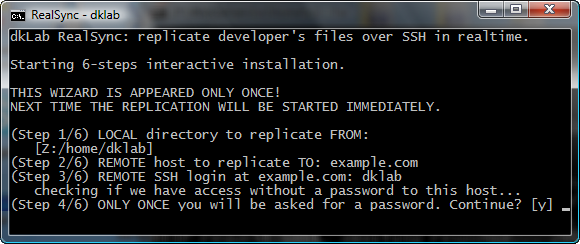
Если вы уже имеете беспарольный доступ к серверу по SSH-ключу, пароль не будет запрашиваться вообще, даже в первый раз. Если еще не имеете — RealSync сам сгенерирует открытый+закрытый ключ, отрытый положится на сервер, а закрытый — в вашу домашнюю директорию на локальной машине (в специальную папку, которую воспринимает RealSync).
Остальные настройки конфигурации запишутся в файл ПолныйПутьДоВашейПапкиИсходников/.realsync, так что при следующем запуске уже никаких вопросов задано не будет, а просто запустится синхронизация, и программа свернется в трей (для Windows).
Теперь можно править любые исходники и убеждаться, что они моментально попадают на сервер. Если кликнуть на иконку запущенного RealSync в трее, то процесс работы можно наблюдать примерно вот в таком окне:
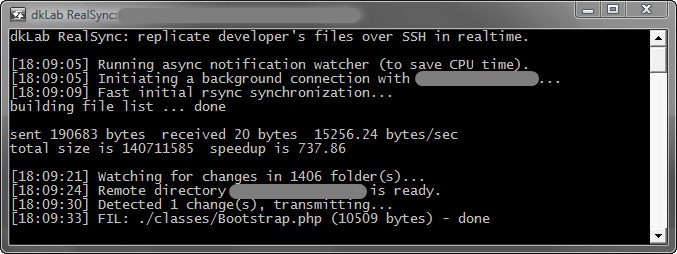
Дистрибутив RealSync для Windows является самодостаточным: он уже включает в себя RSYNC, SSH, мини-версию Perl и другие необходимые утилиты, так что вам достаточно будет просто запускать realsync.exe и ни о чем этом не думать. В MacOS и Linux же все эти утилиты, как правило, уже имеются в системе, поэтому они и используются.
Итак, RealSync висит в трее, вы его никогда не выключаете, поэтому у вас возникает полная иллюзия, что вы работаете на локальной машине с удаленной папкой. При этом вы имеете все преимущества производительности локального поиска и работы с IDE. Вот это и была цель разработки RealSync.
Буду рад, если утилита сделает еще чью-нибудь повседневную работу легче. Комментарии приветствуются. Проект на GitHub-e: dklab_realsync.
Источник: habr.com
3 простых шага по исправлению ошибок REALTIMESYNC_X64.EXE
Tip: В вашей системе запущено много процессов, которые потребляют ресурсы процессора и памяти. Некоторые из этих процессов, кажется, являются вредоносными файлами, атакующими ваш компьютер.
Чтобы исправить критические ошибки realtimesync_x64.exe,скачайте программу Asmwsoft PC Optimizer и установите ее на своем компьютере
Очистите мусорные файлы, чтобы исправить realtimesync_x64.exe, которое перестало работать из-за ошибки.
- Запустите приложение Asmwsoft Pc Optimizer.
- Потом из главного окна выберите пункт «Clean Junk Files».
- Когда появится новое окно, нажмите на кнопку «start» и дождитесь окончания поиска.
- потом нажмите на кнопку «Select All».
- нажмите на кнопку «start cleaning».
Очистите реестр, чтобы исправить realtimesync_x64.exe, которое перестало работать из-за ошибки
- Запустите приложение Asmwsoft Pc Optimizer.
- Потом из главного окна выберите пункт «Fix Registry problems».
- Нажмите на кнопку «select all» для проверки всех разделов реестра на наличие ошибок.
- 4. Нажмите на кнопку «Start» и подождите несколько минут в зависимости от размера файла реестра.
- После завершения поиска нажмите на кнопку «select all».
- Нажмите на кнопку «Fix selected».
P.S. Вам может потребоваться повторно выполнить эти шаги.

Как удалить заблокированный файл
- В главном окне Asmwsoft Pc Optimizer выберите инструмент «Force deleter»
- Потом в «force deleter» нажмите «Выбрать файл», перейдите к файлу realtimesync_x64.exe и потом нажмите на «открыть».
- Теперь нажмите на кнопку «unlock and delete», и когда появится подтверждающее сообщение, нажмите «да». Вот и все.

Настройка Windows для исправления критических ошибок realtimesync_x64.exe:
- Нажмите правой кнопкой мыши на «Мой компьютер» на рабочем столе и выберите пункт «Свойства».
- В меню слева выберите » Advanced system settings».
- В разделе «Быстродействие» нажмите на кнопку «Параметры».
- Нажмите на вкладку «data Execution prevention».
- Выберите опцию » Turn on DEP for all programs and services . » .
- Нажмите на кнопку «add» и выберите файл realtimesync_x64.exe, а затем нажмите на кнопку «open».
- Нажмите на кнопку «ok» и перезагрузите свой компьютер.
Как другие пользователи поступают с этим файлом?
Всего голосов ( 202 ), 133 говорят, что не будут удалять, а 69 говорят, что удалят его с компьютера.
realtimesync_x64.exe Пользовательская оценка:
Как вы поступите с файлом realtimesync_x64.exe?
Некоторые сообщения об ошибках, которые вы можете получить в связи с realtimesync_x64.exe файлом
- (realtimesync_x64.exe) столкнулся с проблемой и должен быть закрыт. Просим прощения за неудобство.
- (realtimesync_x64.exe) перестал работать.
- realtimesync_x64.exe. Эта программа не отвечает.
- (realtimesync_x64.exe) — Ошибка приложения: the instruction at 0xXXXXXX referenced memory error, the memory could not be read. Нажмитие OK, чтобы завершить программу.
- (realtimesync_x64.exe) не является ошибкой действительного windows-приложения.
- (realtimesync_x64.exe) отсутствует или не обнаружен.
REALTIMESYNC_X64.EXE

Описание файла: realtimesync_x64.exe Файл realtimesync_x64.exe из Unknown Company является частью unknown process. realtimesync_x64.exe, расположенный в e: Program Files FreeFileSync Bin с размером файла 2985152.00 байт, версия файла 5.11, подпись 6F319CBC528DE821E3B3350C5106FF12.
Проверьте процессы, запущенные на вашем ПК, используя базу данных онлайн-безопасности. Можно использовать любой тип сканирования для проверки вашего ПК на вирусы, трояны, шпионские и другие вредоносные программы.
Источник: www.exedb.com
Синхронизация данных на разных компьютерах и мобильных устройствах с помощью Resilio Sync
Привет, друзья. В этой публикации будем говорить об одной примечательной интернет-технологии, торрент-технологии, позволяющей нам синхронизировать наши данные на разных наших устройствах – компьютерах, ноутбуках, планшетах, смартфонах и т.п. Эту технологию реализует бесплатное кроссплатформенное программное обеспечение Resilio Sync.
Если у вас огромные объёмы данных, с которыми вам нужно работать на разных компьютерных и мобильных устройствах, если вы не хотите платить за облачное дисковое пространство, либо же просто не доверяете свои данные облачным хранилищам, рассмотрите возможность работы с Resilio Sync. Ниже мы поговорим об особенностях предлагаемой Resilio Sync синхронизации данных, сравним её с синхронизацией, реализуемой облачными хранилищами. Ну и, конечно же, мы детально рассмотрим, как работает синхронизация посредством Resilio Sync. Поехали…
Синхронизация данных на разных компьютерах и мобильных устройствах с помощью Resilio Sync
Итак, друзья, наши личные ценные данные – документы, рабочие проекты, фото, видео, прочие файлы. Есть два важных аспекта при обращении с ними. Первый – их сохранность на случай выхода из строя носителя информации. Второй – доступность на различных наших устройствах.
Есть масса способов, обеспечивающих сохранность данных на компьютере: это создание отказоустойчивого RAID-массива, использование технологии дисковых пространств, резервное копирование или архивация данных. Но синхронизация данных с облачным хранилищем решает и задачу сохранности данных на случай выхода из строя жёсткого диска компьютера, и задачу доступа к данным с других наших компьютеров и мобильных устройств. Если вам нужно иметь доступ к данным с разных устройств, вы можете синхронизировать их с облаком, например, OneDrive от Microsoft, Google Диск от Google, Яндекс.Диск от Яндекса и т.п. Клиент облака OneDrive вообще встроен в Windows 10, а при желании работать с Google Диском или Яндекс.Диском вы можете установить в Windows их клиентские программы. Кстати, о синхронизации данных с помощью облака от Google можете почитать статью сайта «Синхронизация важных данных с облаком Google Диск».
Бесспорно, в наше время без облачных технологий, без облачных хранилищ никуда, но, друзья, какие у этих хранилищ есть недостатки? Самое главное – они ограничены определённым объёмом облачного дискового пространства, предлагаемого бесплатно. Microsoft OneDrive предлагает бесплатно всего лишь 5 Гб, Яндекс.Диск – 10 Гб, Google Диск – 15 Гб.
Самое щедрое вроде как облако Mega, оно предлагает бесплатно целых 50 Гб, но это обман, 50 Гб бесплатно нам даётся только первый месяц пользования облаком, потом же бесплатный объём хранилища сдувается до 15 Гб. Ну и также стоит иметь в виду, что, загружая в облако свои ценные данные, мы всё же доверяем их сторонней организации. Уверены ли вы, что в этой организации не произойдёт утечки? Синхронизация данных же с помощью Resilio Sync не имеет этих недостатков.
Resilio Sync: что такое
Друзья, Resilio Sync — это кроссплатформенное программное обеспечение, базирующееся на технологии P2P, с помощью которого мы можем напрямую, без участия сервера-посредника, как в облачных хранилищах, синхронизировать данные между своими устройствами. И также мы можем использовать Resilio Sync для единоразовой передачи данных по Интернету на свои устройства или другим пользователям. Resilio Sync существует для компьютеров на базе Windows, Linux, Mac, FreeBSD, для NAS-устройств, для устройств Amazon, для мобильных устройств на базе iOS и Android. На каждом из этих устройств с работающим в фоне ПО Resilio Sync у нас может быть папка с данными, синхронизируемая с другими устройствами.
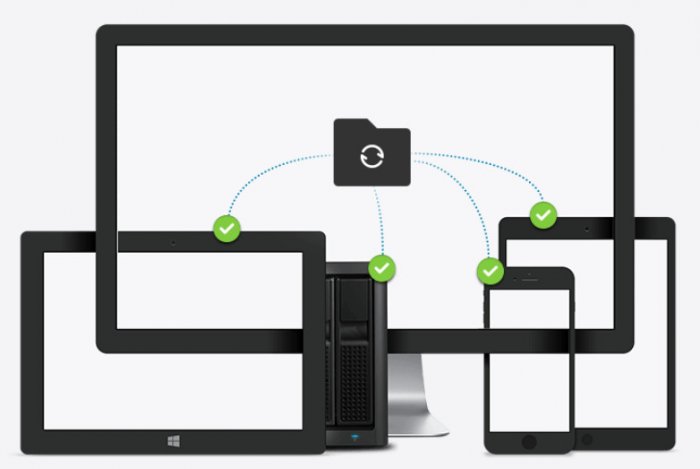
Принцип работы Resilio Sync прост: на одном устройстве мы расшариваем папку и добавляем её на наших других устройствах. При изменении содержимого папки на одном из устройств эти изменения отразятся на других устройствах.
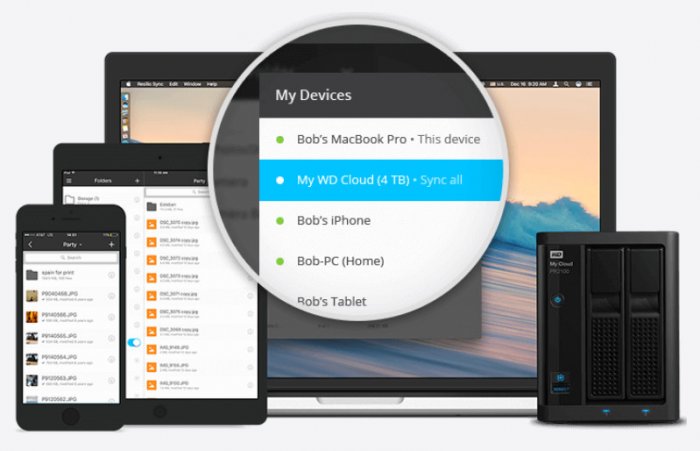
В механизме синхронизации Resilio Sync нет сервера, как в облачных хранилищах, т.е. нет постоянно активного источника актуального состояния данных. Данные синхронизируются напрямую между устройствами, а для этого, соответственно, помимо получающего обновление данных устройства, к Интернету должно быть подключено как минимум одно из наших других устройств с актуальным состоянием данных. Синхронизация данных между устройствами напрямую и использование технологии P2P делает этот процесс в разы быстрее, чем при использовании облачных хранилищ.
При использовании Resilio Sync нам не нужно бояться утечки данных из-за атаки на сервер. В цепочке перемещения данных, повторюсь, нет сервера, а сама передача данных шифруется с помощью алгоритма AES-128.
Скачать ПО Resilio Sync можно на официальном сайте проекта www.resilio.com/individuals . ПО предлагается нам в бесплатной редакции и платной Pro, обладающей большими возможностями, которые нам точно не нужны на первых порах и, возможно, не нужны в принципе. Давайте рассмотрим, как настроить синхронизацию данных между устройствами на базе Windows и Android.
Установка и настройка Resilio Sync в Windows
Друзья, Resilio Sync существует для трёх актуальных версий Windows 7, 8.1 и 10. Давайте настроим первое устройство с синхронизируемой папкой, это будет компьютер на базе Windows 7. Настройка Windows-клиента Resilio Sync начинается прямо на этапе его установки. Здесь нам нужно указать наше имя, которое будет использоваться для передачи данных. По умолчанию программа мне предлагает имя учётной записи Windows.
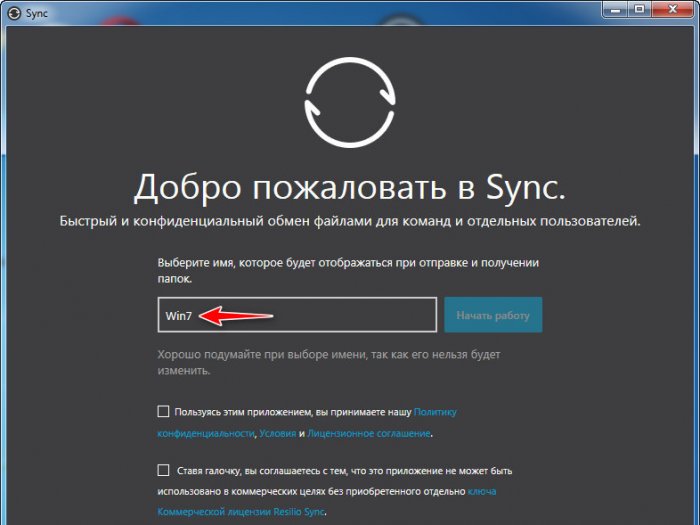
Но я его сменю на своё. Дальше ставим галочки соглашений и жмём «Начать работу».
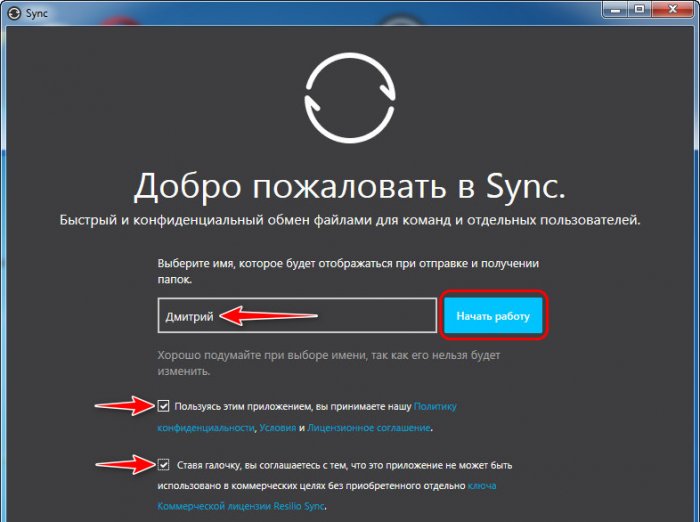
Теперь давайте настроим папку, которая будет синхронизироваться на других устройствах. Жмём меню-плюсик, выбираем «Стандартная папка».
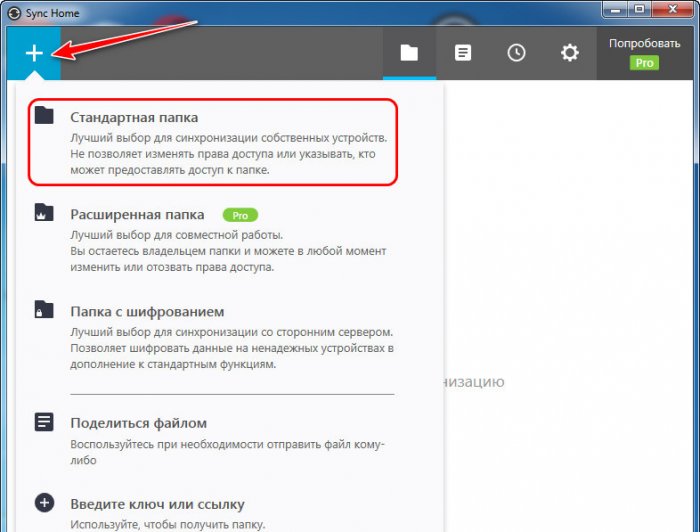
Указываем папку, я, например, хочу, чтобы у меня на всех устройствах синхронизировалась моя небольшая медиатека, т.е. мои аудиофайлы. Поэтому я выбираю профильную папку «Музыка».
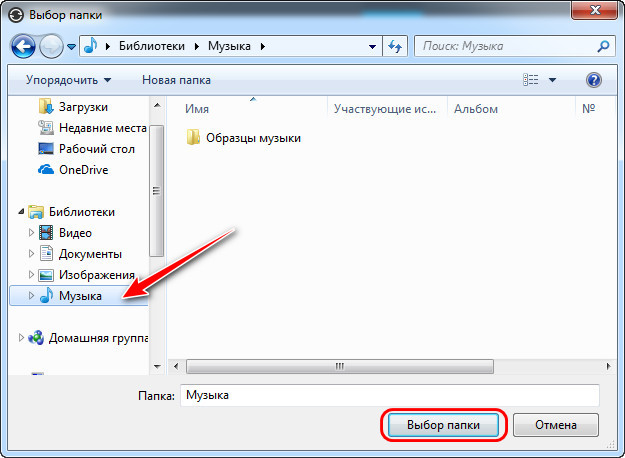
Далее Resilio Sync выдаёт нам окошко настройки папки, и в ней мы указываем права «Чтение и запись», это нужно, чтобы фиксировались изменения, внесённые нами на всех наших устройствах. Затем жмём кнопку «Копия» для копирования в буфер ключа синхронизируемой папки.
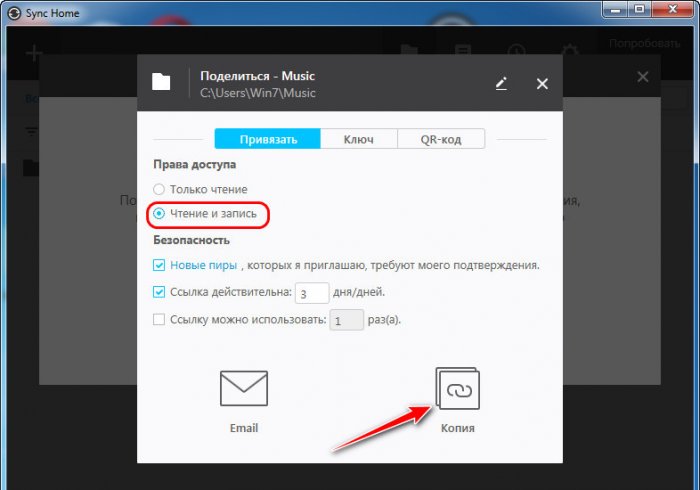
И передаём этот ключ на наше второе устройство. Ну и давайте настроим это второе устройство для синхронизации. В моём случае этим вторым устройством является компьютер на базе Windows 10. Здесь на этапе установки программы Resilio Sync также указываем своё имя.
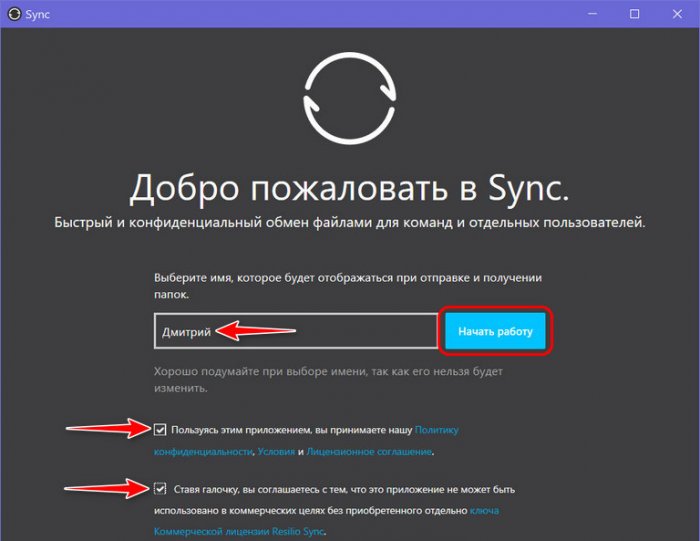
Далее в окне программы жмём кнопку-плюсик и выбираем «Введите ключ или ссылку».
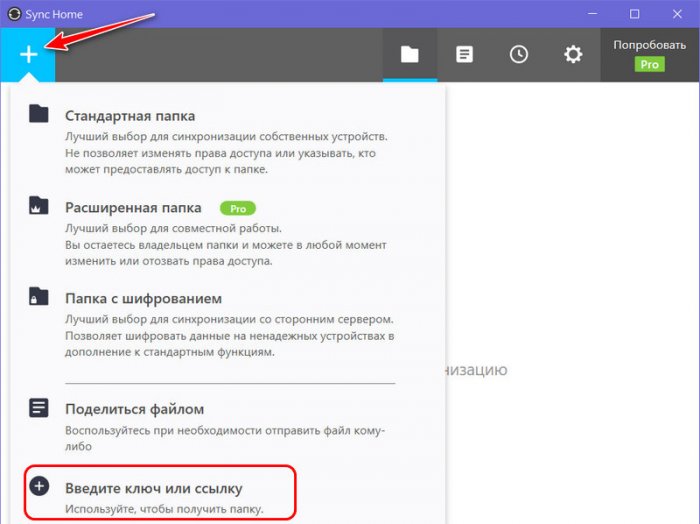
В появившееся поле вводим полученный с первого устройства ключ.
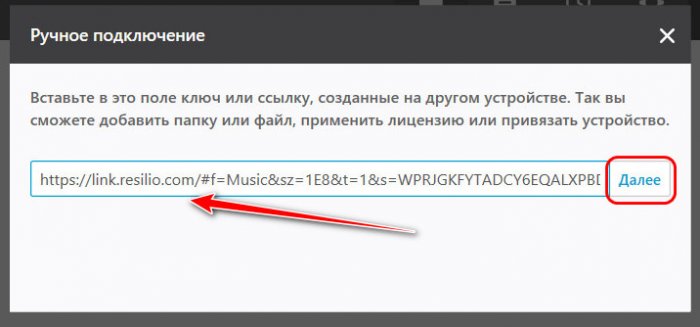
Указываем путь сохранения синхронизируемой папки на втором устройстве, я создам на пользовательском разделе диска папку «Музыка». Жмём «Подключить».
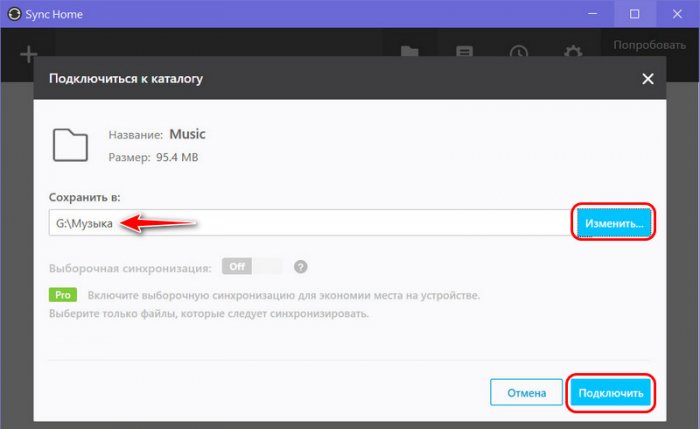
Теперь нам нужно снова обратиться к первому нашему устройству, где мы добавляли синхронизируемую папку и копировали её ключ. На этом первом устройстве нам необходимо подтвердить доступ к синхронизируемой папке со второго устройства.
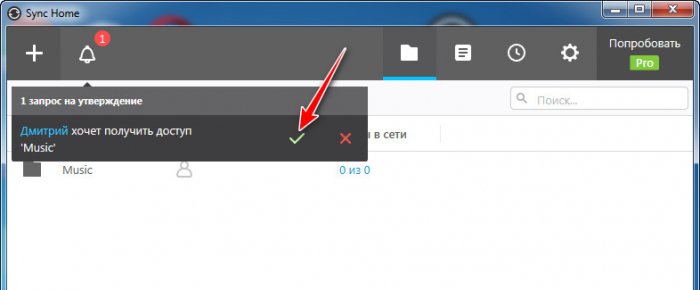
И всё: в окне Resilio Sync на первом устройстве будем видеть прогресс синхронизации папки, а затем статус готовности синхронизации.
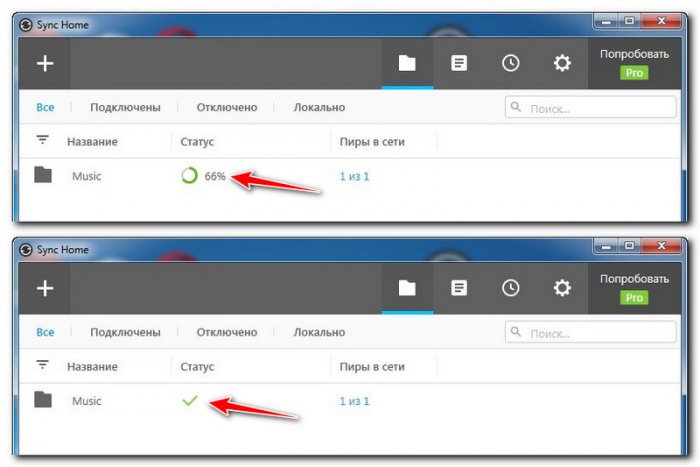
И потом на любом из Windows-устройств с синхронизируемой папкой с помощью её меню можем делать различные вещи – удалять, приостанавливать синхронизацию, менять настройки синхронизации, пользоваться функцией архива, хранящей 30 дней старые версии файлов, и т.п.
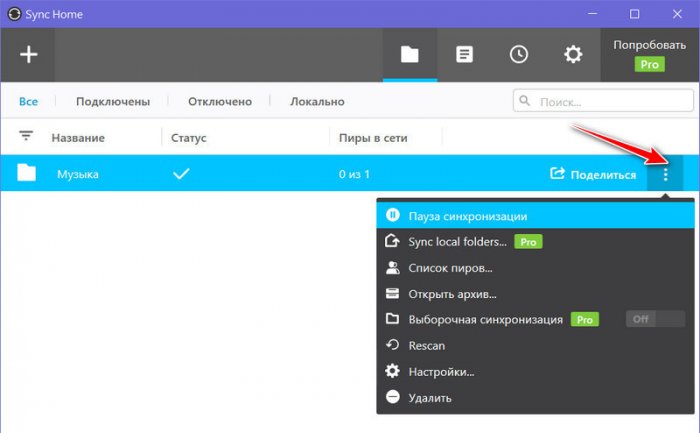
А как настроить синхронизацию этой папки на третьем устройстве? В окне Resilio Sync кликаем для папки кнопку «Поделиться».
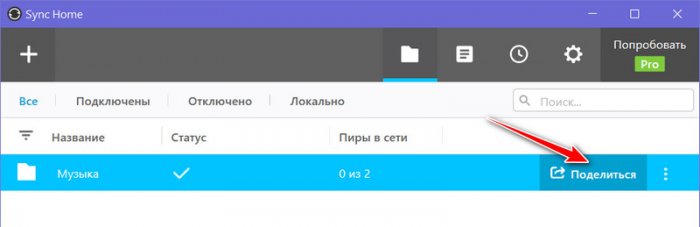
В настройках расшаривания папки копируем ключ папки с правами «Чтение и запись». И также, в частности, с этими правами можем получить QR-код ключа, удобный для считывания мобильными устройствами.
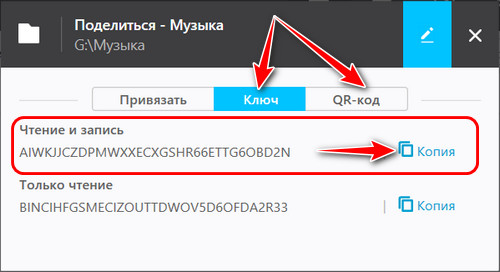
Затем скопированный ключ передаём на третье Windows-устройство, добавляем ключ в программу Resilio Sync точно так, как мы добавили его на второе устройство. А что, если третьим устройством является мобильное, например, Android-гаджет?
Установка и настройка Resilio Sync в Android
Друзья, чтобы добавить синхронизируемую папку на наше Android-устройство, на него нужно установить приложение Resilio Sync по ссылке на Google Play с официального сайта проекта. В этом приложении мы делаем тоже кое-какие настройки на этапе установки — указываем своё имя, можем указать, хотим ли мы, чтобы приложение использовало мобильный Интернет. Потом жмём «Готово». В окне приложения кликаем кнопку-плюсик. И выбираем либо «Введите ключ или ссылку», либо «Сканировать QR-код», чтобы получить ключ расшаренной для синхронизации папки.
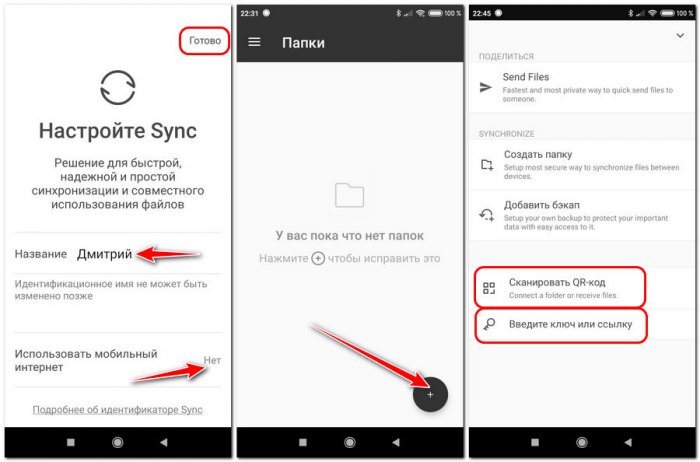
Я, например, добавлю переданный на Android-устройство ключ. Далее указываем путь, где на Android-устройстве будет располагаться синхронизируемая папка. Я для этих целей специально создал папку «Музыка» на внешней SD-карте. Жмём «Создать». Синхронизируемая папка появится в окне приложения Resilio Sync.
Тапаем кнопку её информации.
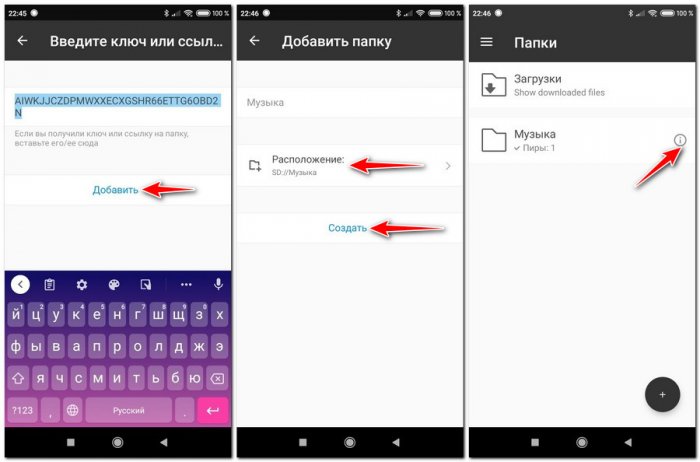
По умолчанию Android-приложение Resilio Sync не будет синхронизировать нашу папку, в приложении изначально настроена выборочная синхронизация. Это значит, что мы должны зайти в синхронизируемую папку в приложении и вручную запустить синхронизацию каждого файла в отдельности. Так сделано, чтобы не захламлять память мобильного устройства, не всё, что хранится у нас на ПК или ноутбуке, нужно нам на смартфоне и планшете. Но если вы хотите, чтобы синхронизация проходила автоматически, необходимо отключить пункт выборочной синхронизации. И тогда пойдёт автоматическая загрузка всего содержимого синхронизируемой папки.
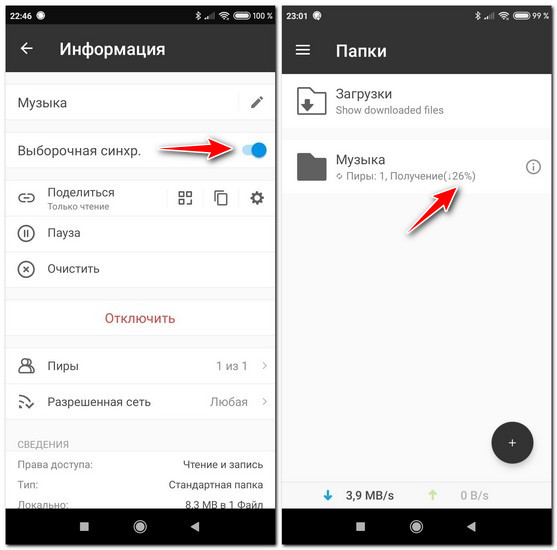
Вот такие, друзья, возможности в части синхронизации данных у ПО Resilio Sync. Можем иметь безграничный объём синхронизируемых данных на всех наших устройствах, либо же на устройствах совместно с другими пользователями. А можем использовать Resilio Sync просто как способ передачи файлов по Интернету с помощью отдельной возможности этого ПО. Здесь также у нас не будет никаких лимитов и сервера-посредника, файлы будут переданы напрямую с устройства на устройства с помощью торрент-технологии. Но об этой возможности Resilio Sync мы уже будет говорить в одной из следующих статей сайта.
Источник: remontcompa.ru